En los sistemas móviles modernos, así como enEn los sistemas operativos estacionarios, muy a menudo hay que trabajar con archivos comprimidos para ahorrar espacio en una unidad interna o extraíble. Consideremos varios formatos populares y, al mismo tiempo, averigüemos qué programa abrir el archivo ZIP para "Android". Aquí se pueden proponer al menos dos soluciones sencillas.
Cómo abrir un archivo ZIP en Android: principios generales
Inmediatamente tiene que molestar a todos los usuariosDispositivos Android. En el propio sistema, por defecto, no hay herramientas para trabajar con archivos. No está claro por qué, pero los desarrolladores dejaron la cuestión de cómo abrir un archivo ZIP en Android (o cualquier otro contenedor de archivos) sin una solución. Por lo tanto, en comparación con los mismos sistemas operativos estacionarios, en los que, por regla general, el archivador integrado ya se suministra preinstalado, deberá utilizar exclusivamente herramientas de terceros.

En cuanto a la elección del programa, aquí se pueden distinguir dos direcciones principales:
- utilizando una aplicación de archivo especial;
- abrir archivos usando administradores de archivos, en los que el archivador está integrado.
Cómo abrir un archivo ZIP y RAR en Android: programas especializados
Entre todo lo que se ofrece hoy enen el mercado de aplicaciones móviles para archivadores, podemos señalar por separado análogos de programas estacionarios, por ejemplo, Andro ZIP, RAR para "Android", Easy Unrar, Unzip & Zip y muchos otros. La mayoría de estas aplicaciones se pueden descargar e instalar de forma gratuita desde el almacenamiento de Google Play.

Si hablamos de la cuestión de cómo en "Android"abra un archivo ZIP o cualquier otro archivo, vale la pena señalar que la secuencia de acciones realizadas es casi la misma en todos los casos. Para hacer esto, después de iniciar la aplicación en la lista de carpetas, debe encontrar la que contiene el archivo deseado, ingresarlo y tocar el objeto deseado.
Después de eso, se selecciona la línea de extracción de archivos,y luego el botón de exploración selecciona la ubicación donde se guardarán los datos desempaquetados. Confirmamos la selección presionando el botón "OK", luego de lo cual simplemente esperamos hasta el final del proceso de extracción.
Los administradores de archivos más poderosos
Hay otro, no menos interesante y accesible.un método que le permite simplemente resolver el problema de cómo abrir un archivo ZIP en Android. Consiste en utilizar administradores de archivos especiales, que en su funcionalidad cuentan con herramientas preinstaladas para trabajar con archivos.

Los programas más potentes y popularesincluyen ES Explorer y Solid Explorer. Como sugieren los nombres, estos son, en general, conductores ordinarios, pero con capacidades bastante inusuales. Al usarlos, tampoco es necesario tener conocimientos especiales. Todo el proceso de desempaquetado se reduce solo a seleccionar el archivo deseado, tocarlo y realizar varias operaciones más, como en el caso anterior.
La conveniencia es que el archivo puede ser simplementeabrir para ver el contenido, por ejemplo, usando ES Zip Viewer, o puede usar un botón especial para extraer la información por completo, habiendo seleccionado previamente todos los objetos en el directorio de archivo. No hace falta decir que debe especificar la ruta a la carpeta en la que se guardarán los archivos del archivo y confirmar su elección.
Cual preferir?
Como puede verse en todo lo anterior, la cuestión de sicómo abrir un archivo ZIP o algún otro contenedor de archivos en Android es bastante simple. Es una lástima, por supuesto, que el sistema no tenga sus propias herramientas. Pero, si instala la aplicación adecuada, las acciones en realidad no diferirán de lo que muchos de nosotros hacemos en el mismo sistema operativo Windows.
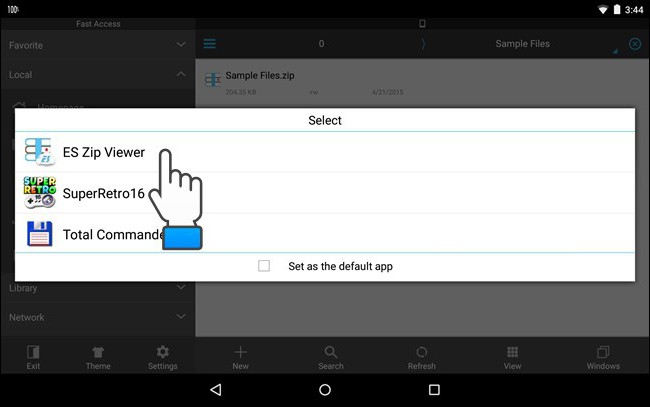
Si decimos qué usar exactamente, aquítodo depende únicamente del usuario (que es más conveniente para él). Sin embargo, si aborda este tema desde un punto de vista práctico, podemos aconsejarle que instale los administradores de archivos mencionados anteriormente. En primer lugar, en este caso, no tendrá que instalar el archivador por separado y, en segundo lugar, es posible que necesite el explorador para muchos más propósitos. Y en la misma aplicación ES Explorer hay muchas más funciones y módulos adicionales que te permiten controlar casi todos los parámetros principales del sistema.
Finalmente, si las soluciones propuestas no sonasí, no hay nada más fácil que conectar el dispositivo a través de USB a un ordenador fijo o portátil y extraer información utilizando los mismos sistemas Windows.












